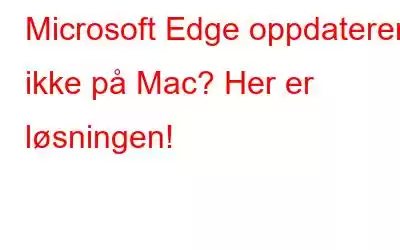Microsoft Edge er en populær nettleser på tvers av plattformer som hjelper deg med å beskytte data og personvern mens du surfer på nettet. Det støttes på Windows, macOS, Linux, iOS samt Android. Sammenlignet med andre nettlesere, lover Edge å levere forbedret sikkerhet og tilbyr den beste beskyttelsen mot skadelig programvare og phishing-angrep.
Den kommer også fullpakket med noen avanserte innebygde funksjoner som en passordbehandler, skriver assistent, oppslukende leser, barnemodus, problemfri og sikker netthandelsopplevelse og andre spennende fordeler.
Bildekilde: Microsoft
Edge ble opprinnelig utgitt tilbake i 2015, og siden den gang har denne pålitelige nettleseren blitt bedre med hver nye oppdatering. Med hver nye oppdatering som tilbys av Microsoft, tilbød Edge mer kontroll, mer personvern og mer sikkerhet.
Kan du ikke oppdatere Edge på Mac? Vel, ja, å bruke en utdatert versjon av Edge på enheten din kan hindre nettleseropplevelsen din. I dette innlegget har vi listet opp noen løsninger du kan bruke hvis du har problemer med å oppdatere Edge på macOS.
La oss komme i gang.
Les også : Hvordan tømme bufferen i Edge-nettleseren sammen med informasjonskapsler?
Hvordan fikser du Microsoft Edge som ikke oppdateres på Mac-problemet
Løsning 1: Oppdater Edge-nettleseren manuelt
Hvis du vil oppdatere Microsoft Edge-nettleseren manuelt på Mac, må du gjøre følgende:
Start Edge og trykk deretter på ikonet med tre prikker som er plassert øverst til høyre i vinduet. Velg "Innstillinger".
I Innstillinger-vinduet velger du delen "Om Microsoft Edge" fra venstre menypanel. Vent en stund til Edge henter den siste oppdateringen.
Hvis en oppdatering er tilgjengelig, oppgrader Microsoft Edge umiddelbart.
Løsning 2: Sjekk Internett-tilkoblingen
Oppdateres ikke Microsoft Edge? Vel, en av de vanligste årsakene som kan utløse dette problemet er dårlig nettverkstilkobling. Før du prøver å oppdatere Edge-nettleseren på Mac, sørg for at du kobler til et stabilt WiFi-nettverk.
Aktiver WiFi-bryteren og koble deretter Mac-en til en stabil og sikker WiFi nettverk for å oppdatere Edge-nettleseren.
Les også: Beste Microsoft Edge-utvidelser som du må installere i 2022
Løsning 3: Deaktiver sporingsforebygging
Microsoft Edge-nettleseren tilbyr deg tre forskjellige nivåer av sporingsforebygging: Basic, Balanced og Strict. Hvis du har bytte d til «Streng sporingsforebygging»-modus, vil et flertall av nettstedsporere bli blokkert. Selv om det kan være noen sjeldne omstendigheter hvor bytte til "Streng" -modus kan forhindre Edge i å oppdatere på Mac. Som en løsning vil vi derfor prøve å endre sporingsforebyggende modus til "Balansert". Slik kan du gjøre det.
Start Edge-nettleseren på Mac-enheten din. Trykk på ikonet med tre prikker og velg deretter "Innstillinger".
Bytt til delen "Personvern, søk og tjenester" fra venstre menypanel.
Velg «Balansert» sporingsforebyggende modus.
Prøv nå å oppdatere Edge og se om dette hacket fungerer for å løse problemet.
Løsning 4: Bli med i betakanalen
For å installere den siste oppdateringen av Edge-nettleseren på Mac-en din, kan du også abonnere på Microsofts betakanal. Her er hva du trenger å gjøre:
Start Edge-nettleseren på Mac-en din, gå videre til Innstillinger> Om Microsoft Edge.
Trykk på "Åpne Microsoft Auto Update".
Når Auto Update-vinduet vises på skjermen, trykker du på "Avansert"-knappen nederst til høyre.
I Oppdater kanal-delen velger du "Betakanal" fra rullegardinmenyen. Trykk på OK-knappen for å lagre de siste endringene.
Etter å ha byttet til betakanalen, prøv å oppdatere Edge og sjekk om problemet ble løst.
Les også: Slik aktiverer/deaktiverer du visuell søkeknapp i Microsoft Edge
Løsning 5: Avinstaller og installer Edge-appen på nytt
Kan fortsatt ikke oppdatere Edge på Mac etter å ha prøvd oppløsningene ovenfor? Her kommer vårt neste feriested. Avinstaller Edge-nettleserappen fra Mac-enheten din, og last deretter ned den nyeste versjonen av Edge fra Microsofts offisielle nettside. Her er hva du må gjøre:
Åpne Macs Finder>-applikasjoner. Se etter Microsoft Edge i listen over apper, høyreklikk på den og velg "Flytt til papirkurven" for å avinstallere appen.
Tøm søppelbøtta.
Start en hvilken som helst alternativ nettleser på Mac-en, si Safari. Gå til denne linken og installer den nyeste versjonen av Edge på enheten din.
Les også: Microsoft Edge Fungerer ikke som den skal? Her er hvordan du kan fikse det?
Konklusjon
Her var noen enkle metoder for å fikse problemet "Kan ikke oppdatere Edge på Mac". Du kan enkelt bruke hvilken som helst av disse løsningene for å oppdatere Edge-appen på macOS. I mellomtiden e, du kan bytte hvilket som helst av Microsoft Edge-alternativene som Google Chrome, Mozilla Firefox, Safari, Opera og så videre for å surfe. Gi oss beskjed om dette innlegget var nyttig. Del gjerne tankene dine i kommentarfeltet.
Følg oss på sosiale medier – .
Les: 0